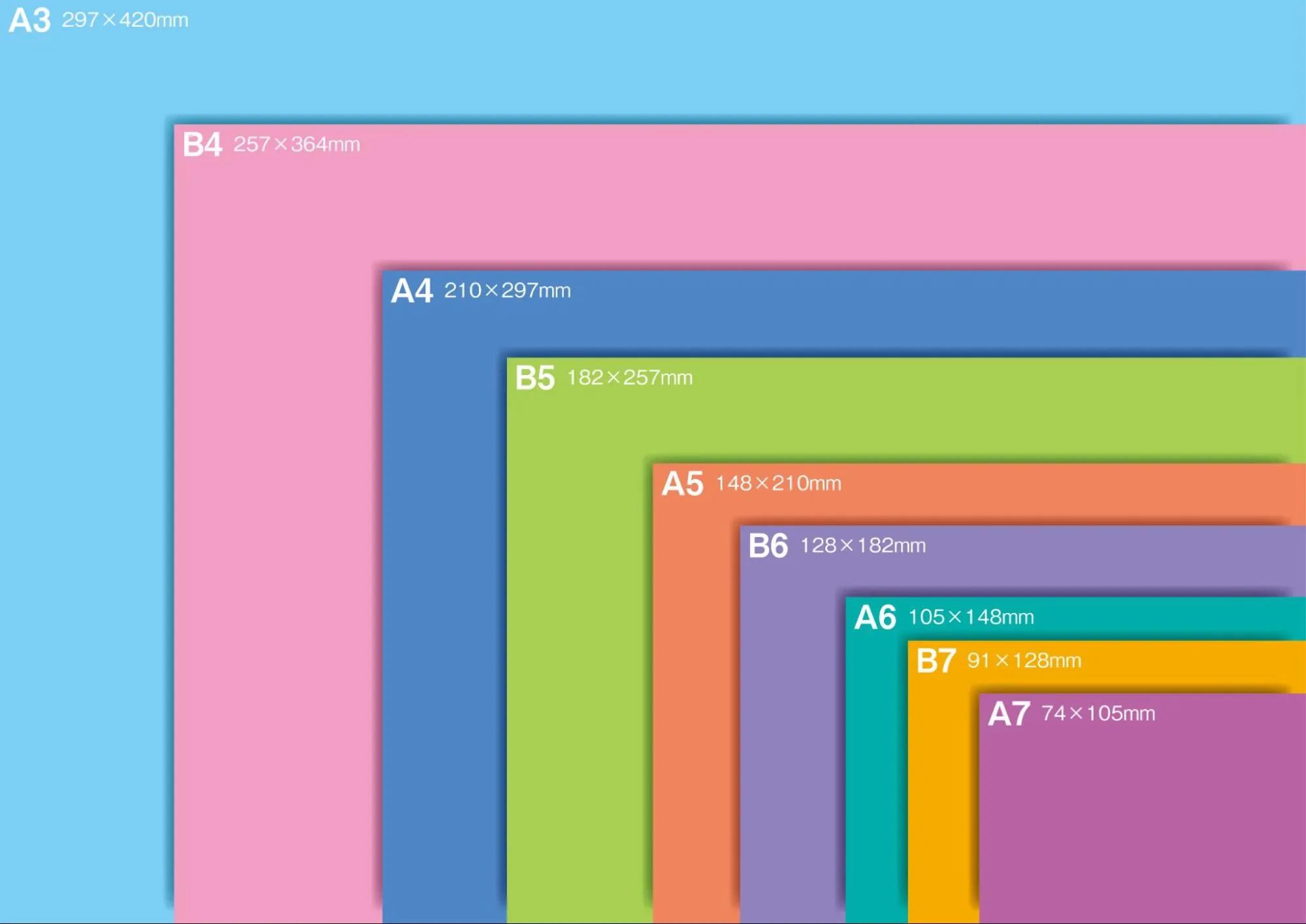色鮮やかに仕上げるA2印刷の秘訣:カラープロファイルと解像度の最適化
カラープロファイルの選び方や設定方法、RGBとCMYKの違い、最適な解像度の設定、そして印刷用データのカラーバランス調整の手法を詳しく紹介。
さらに、試し刷りを通じて色ズレを防ぐ方法も取り上げています。
正しいカラーモードと解像度の選択、色再現性の確認を行い、印刷物の品質を高める秘訣が満載です。
カラープロファイルの選び方と設定方法
色鮮やかなA2印刷を実現するためには、カラープロファイルの選び方と設定が重要な要素となります。カラープロファイルは、印刷時にデザインの色が正確に再現されるための基準であり、適切なプロファイルを使用することで、仕上がりの色味が期待通りになります。ここでは、カラープロファイルの選び方と設定方法について解説します。
使用するカラーモード
まず、印刷用のカラーモードはCMYKを使用します。CMYKは、印刷に使用されるシアン、マゼンタ、イエロー、ブラックの4色を基に色を表現します。RGBモードはデジタルスクリーン向けで、印刷時に色が変わる可能性があるため、必ずCMYKに設定しましょう。デザインソフトでCMYKに切り替えることで、印刷に適した色調整が行いやすくなります。
カラープロファイルの選び方
次に、カラープロファイルの選び方ですが、一般的に日本の印刷標準に合わせた「Japan Color 2001 Coated」や「Japan Color 2011 Coated」が推奨されます。これらのプロファイルは、商業印刷において広く使用されており、特にコート紙に適した色再現が可能です。プロファイルを設定することで、デザインソフト上で見ている色と印刷後の色のズレを最小限に抑えることができます。
カラープロファイルの設定方法
カラープロファイルの設定方法は、Adobe IllustratorやPhotoshopの「カラープロファイルの設定」メニューから行います。新しいドキュメントを作成する際に、カラープロファイルを指定するか、既存のドキュメントに対しても適用することができます。また、印刷所から特定のカラープロファイルを指定された場合は、そのプロファイルを優先して使用することが重要です。
ソフトプルーフ機能の活用
さらに、印刷前に必ず「ソフトプルーフ」機能を活用して、印刷仕上がり時の色味を確認しましょう。ソフトプルーフを使うことで、モニター上での色と印刷結果がどの程度一致するかをシミュレーションでき、不要な色のズレを防ぐことが可能です。
正しいカラープロファイルの選択と設定により、A2印刷でも期待通りの色鮮やかな仕上がりを実現できます。
RGBとCMYKの違いと印刷での色再現
印刷デザインにおいて、RGBとCMYKは非常に重要なカラーモードです。両者の違いを理解し、正しく使い分けることで、色鮮やかな印刷物を仕上げることができます。特に、RGBとCMYKの特徴や印刷での色再現の仕組みを知ることが、A2ポスターの品質に大きく影響します。
RGBの概要
まず、RGBは「Red(赤)」「Green(緑)」「Blue(青)」の光の三原色を使ったカラーモードで、主にディスプレイやモニターなどのデジタル機器で使われます。光を混ぜて色を表現するため、明るく鮮やかな色彩が表現可能です。RGBの色空間はCMYKに比べて広く、デジタル上で見る画像やデザインは非常に鮮やかに見えます。
CMYKの概要
一方、CMYKは「Cyan(シアン)」「Magenta(マゼンタ)」「Yellow(イエロー)」「Key(黒)」の4色のインクを使って色を再現するカラーモードです。CMYKは印刷に適したモードであり、インクを紙に重ねて色を表現します。RGBとは異なり、光ではなくインクを使うため、色の再現範囲が若干狭く、特に明るい蛍光色やディスプレイで見た鮮やかな色が再現できないことがあります。
CMYKモードの使用
印刷物を制作する際は、最終的にCMYKで印刷されるため、デザインをCMYKモードで作成するのが基本です。もしRGBモードでデザインを作成した場合、印刷時にCMYKに変換される際に色がくすんだり、期待していた色と異なる仕上がりになることがあります。このため、デザインを始める段階からCMYKモードで作業を進めることが推奨されます。
ただし、CMYKで作業をする際も、デジタル環境と印刷物の色再現に若干の違いがあるため、実際の印刷物での発色を確認するために試し刷り(プルーフ)を行うことが重要です。これにより、色のズレを最小限に抑え、最適な色でポスターを仕上げることができます。
RGBとCMYKの違いを理解し、適切にカラーモードを設定することで、印刷での色再現を最大限に活かした美しいA2ポスターを作成することが可能です。
解像度の最適な設定で色鮮やかな仕上がりを実現
色鮮やかなA2印刷を実現するためには、解像度の適切な設定が不可欠です。解像度が低いと、画像がぼやけて見えるだけでなく、色の再現性が悪くなることがあります。ここでは、最適な解像度の設定方法とその重要性について解説します。
解像度の設定
まず、印刷物における解像度は、画像の品質を左右する重要な要素です。一般的に、A2サイズのポスター印刷には300dpi(dots per inch)が推奨されます。300dpiは印刷に適した解像度であり、これ以下の解像度では、細部がぼやけたり、色の発色が鈍くなったりする可能性があります。特に写真やグラフィックを使ったデザインでは、300dpiを基準に設定しましょう。
解像度が低い画像を無理に拡大すると、画質が劣化し、色がくすんでしまうことがあるため、使用する画像や素材はあらかじめ300dpi以上の高解像度で用意することが重要です。Web用の画像やスクリーンキャプチャーなどは、通常72dpiの解像度しかないため、印刷には適していません。必要に応じて、高解像度の素材を準備するか、解像度が足りない場合は別の画像を選ぶことを検討しましょう。
デザインソフトにおける解像度の設定
また、IllustratorやPhotoshopなどのデザインソフトでは、ドキュメント作成時に解像度を設定できます。Photoshopでは新規ドキュメント作成時に「300dpi」を選び、Illustratorでは「ラスター効果の解像度」を高品質に設定することで、印刷に適した解像度を確保できます。これにより、細かいディテールや色のグラデーションが滑らかに表現され、鮮やかな印刷結果を得ることができます。
さらに、ポスターの大きさを考慮したデザインをする場合、解像度だけでなく、出力サイズにも注意が必要です。A2サイズのポスターは大きいため、デザイン時に解像度が適切でも、画質を保ったまま拡大しすぎないようにすることがポイントです。
このように、解像度を適切に設定することで、色鮮やかで高品質なA2ポスター印刷を実現できます。
印刷用データでのカラーバランス調整のポイント
印刷物を鮮やかに仕上げるためには、デザイン段階でのカラーバランス調整が欠かせません。特に、印刷用データではディスプレイと紙上での色再現が異なるため、色のバランスを適切に整えることで、仕上がりの品質を高めることができます。ここでは、印刷用データでのカラーバランス調整のポイントについて解説します。
カラーバランスの調整
まず、CMYKモードでのカラーバランス調整が基本となります。印刷物はインクの4色(シアン、マゼンタ、イエロー、ブラック)で色を再現するため、RGBのデジタルディスプレイよりも色の範囲が狭くなります。このため、デザイン作成時にCMYKカラーモードに設定して作業することで、印刷時に起こりやすい色のズレを防ぐことができます。特に明るいネオンカラーや非常に暗い色は、CMYKでは再現が難しいため、その点を考慮しながらデザインを進めることが重要です。
明るさやコントラストの調整
次に、明るさやコントラストを調整する際は、極端な設定を避けることがポイントです。ディスプレイで見たときにはコントラストが強調された色が鮮やかに見えることがありますが、印刷では逆に色が沈んだり、ディテールが失われることがあります。適度な明るさとコントラストを保ちつつ、細かい部分がつぶれないようにバランスを調整しましょう。
カラープロファイルの設定
また、全体の色調を統一するために、カラープロファイルの設定も重要です。印刷所によって指定されたカラープロファイルがある場合は、そのプロファイルを使用することで、最終的な色再現が正確になります。特に、「Japan Color」や「US Web Coated」などの印刷向けプロファイルを使用することで、色のズレを抑えることができます。
試し刷りによる確認
最後に、必ず試し刷り(プルーフ)を行い、実際の印刷物でのカラーバランスを確認することが推奨されます。ディスプレイ上の色と印刷物では発色が異なるため、プルーフを確認して必要に応じて色調整を行うことで、最適なカラーバランスに仕上げることが可能です。
これらのポイントを押さえてカラーバランスを調整することで、色鮮やかなA2ポスターの印刷を実現できます。
印刷時の色ズレを防ぐための試し刷りと確認方法
A2印刷で色鮮やかな仕上がりを実現するためには、印刷時の色ズレを防ぐことが重要です。デザイン画面上では理想的に見えても、実際に印刷した際に色味が異なることがあります。これを防ぐためには、試し刷りを行い、色の確認を行うことが効果的です。
試し刷りの概要と方法
まず、試し刷り(プルーフ)とは、本印刷の前に小ロットで印刷を行い、色やデザインの仕上がりを確認するプロセスです。特に色再現にこだわりがある場合や、複雑なデザインの場合は、必ず試し刷りを依頼することをおすすめします。これにより、パソコンの画面で見た色と実際の印刷物との色ズレを事前に確認できるため、修正がしやすくなります。
次に、試し刷りを確認する際は、印刷に使用する用紙にも注意が必要です。同じデザインでも、用紙の種類や質感によって色の見え方が異なるため、本番と同じ用紙で試し刷りを行うことが理想的です。光沢紙やマット紙、コート紙など、用紙の選択が色味に影響を与えるため、印刷に使用する素材に合わせて確認しましょう。
さらに、試し刷りを確認する際の照明環境も重要です。印刷物の色は光の当たり方によって変化します。確認は、自然光に近い色温度(約5000K)の環境で行うのが望ましいです。蛍光灯や白熱灯など、異なる光源で確認すると、色味が大きく変わって見えることがあります。
また、デジタルプルーフを利用する方法もあります。デジタルプルーフでは、本番印刷を行う前に専用のインクジェットプリンターなどで色の再現性をチェックできます。デジタルプルーフでも、印刷時のカラープロファイルに基づいた確認が可能であり、色ズレを防ぐのに役立ちます。
最終的に、試し刷りを確認した結果、問題があれば色調整を行い、本印刷に進む前に再度確認を行うことで、期待通りの色鮮やかなA2印刷を実現できます。
まとめ
A2印刷を色鮮やかに仕上げるためには、適切なカラープロファイルと解像度の設定が重要です。カラープロファイルは「Japan Color 2001 Coated」などを使用し、CMYKモードでデザインを進めることが推奨されます。RGBとCMYKの違いを理解し、特にCMYKの色再現範囲を考慮した調整が必要です。また、解像度は300dpiを基準に設定し、試し刷りを行うことで色ズレを防ぐことができます。
これらのポイントを押さえることで、印刷物の仕上がりを高品質に保てます。
▶A2印刷TOPへ戻る